2025 年 Picsart 背景去除器基于事实的评测
以前,没有 AI,提取背景图像非常困难。这需要昂贵的软件和丰富的编辑专业知识才能完成。但如今,借助现代技术,像 Picsart 这样的工具使复杂的任务变得方便。在这篇文章中,我们将重点介绍 Picsart 背景去除器。我们的目标是帮助您更好地了解它能提供什么。作为奖励,我们将提供有关如何使用它执行背景图像删除的详细指南。
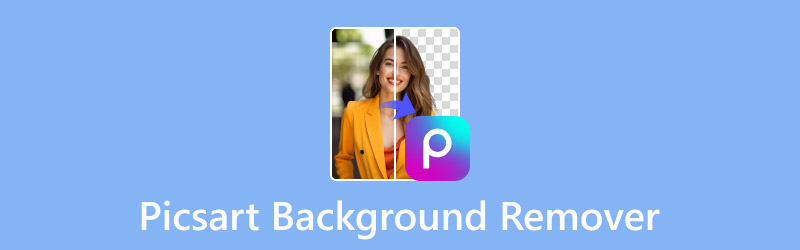
页面内容
第 1 部分。什么是 Picsart 背景去除器
首先,让我们花点时间回顾一下 Picsart 免费背景去除器的基础知识。Picsart 是一款全面的多媒体编辑应用程序,拥有 AI 工具,包括背景去除器。此功能旨在从图像中删除背景, 使背景透明. 它可以精确地去除背景,同时保留主体。
最棒的是,Picsart 提供了一个选项,可以导出具有清晰背景的图像或用新图像替换它。更不用说,编辑器包含无数创意模板,并提供纯色和渐变色。除此之外,它还支持使用 AI 生成新背景图像或从库部分的集合中浏览。
Picsart Free BG Remove 能为您做什么:
- 以更高的分辨率导出最终图像而不会造成质量损失。
- 自动删除背景,同时保留前景。
- 处理 JPG/JPEG、PNG、WebP、TIFF 和 MPO 等格式的图像。
- 提供无数模板、纯色/渐变色、AI 生成的背景等。
| 设备兼容性 | |
| 平台 | 要求 |
| 线上 | 现代浏览器 |
| 视窗 | Windows 10 和 11 |
| 苹果电脑 | macOS 11.0 或更高版本 配备 Apple M1 芯片或更高版本的 Mac |
| 苹果手机 | iOS 14.0 或更高版本 |
| 的iPad | iOS 14.0 或更高版本 |
| 苹果 iPad 版 | iOS 14.0 或更高版本 |
| 苹果愿景 | visionOS 1.0 或更高版本 |
| 安卓 | AndoirdOS 6.0 及更高版本 |
第 2 部分。如何使用 Picsart 删除背景
Picsart 的免费背景去除器使前景和背景的分离变得更加容易。它使用先进的 AI 技术,可以高效地 删除图像中的背景。优点是背景去除过程是完全自动化的。这意味着您无需手动选择要保留或删除的区域。除此之外,它还为您提供了用模板或纯色/渐变色替换已删除背景的选项。
以下是使用 Picsart 去除背景的方法:
步骤1。 首先访问 Picsart 的官方网站,使用背景去除器。在免费背景去除器的主页上,单击 浏览文件 插入图像。
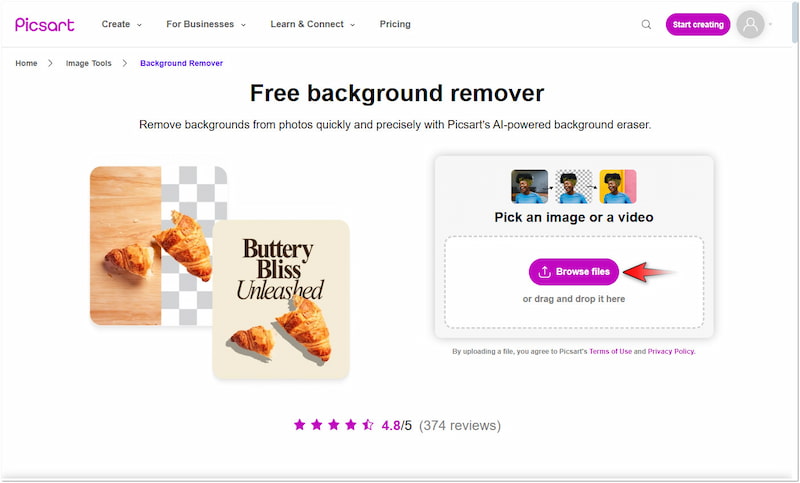
第2步。 添加图像后,Picsart 将扫描图像并开始隔离过程。完成后,单击 编辑图像 进行进一步编辑或立即下载。
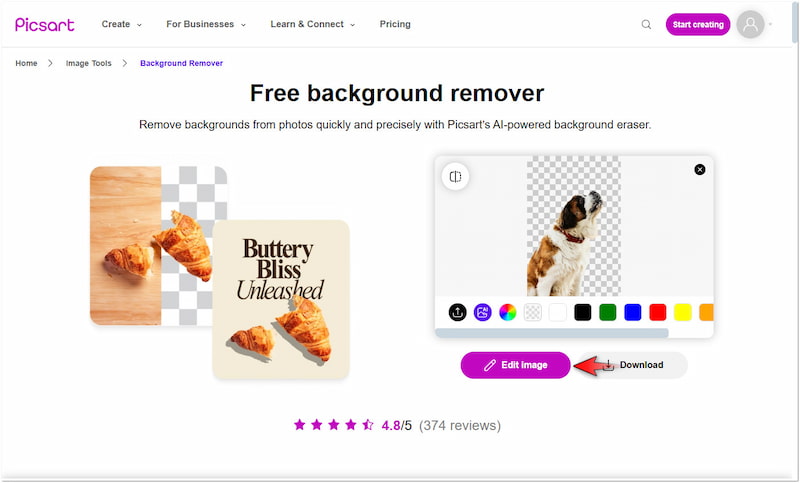
注意:作为演示的一部分,我们继续进行图像编辑。
第三步 在编辑器左侧导航窗格中,查找 背景 选项并单击它。浏览“纹理”、“颜色”、“库”和“我的照片”选项卡,然后选择新的背景图像。
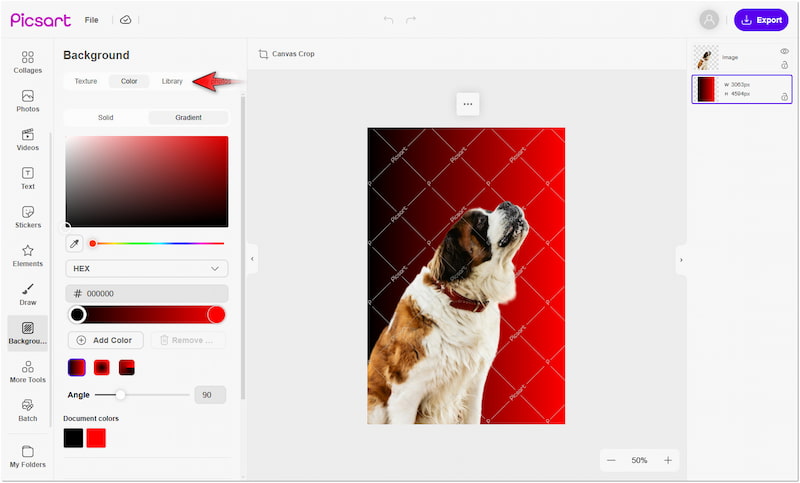
第四步。 背景替换完成后,进入右上角的导航窗格。单击导出按钮,命名图像项目,选择文件类型,然后单击 下载.
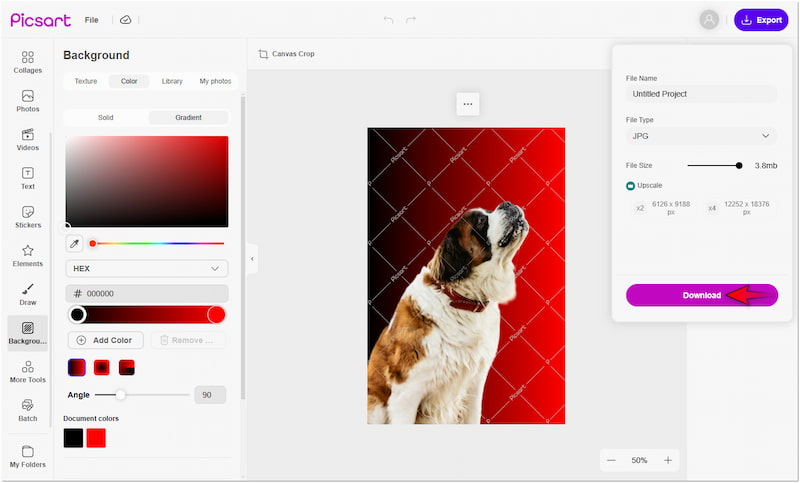
这就是在 Picsart 中移除和编辑背景的方法!使用 Picsart 移除图片背景是一种非常棒且令人愉快的体验。只要边缘平滑,它就能准确地将主体从图片中分离出来。问题是,AI 很难处理具有复杂细节的图片,例如头发和动物皮毛。
第 3 部分。最佳 Picsart 背景去除器替代品
Picsart 会自动从图像中去除背景,无需技术专业知识即可手动选择不需要的区域。但是,Picsart 的 AI 很难处理具有复杂细节的图像,并且不提供手动细化功能。因此,您将无法平滑主体图像的边缘。幸运的是, Vidmore在线去背景 支持自动和手动去除背景图像。
那么,Vidmore Background Remover Online 是谁?嗯,这是一个基于互联网的工具,用于从图像中删除背景。它使用最新且不断更新的 AI 技术来准确地将主体与背景隔离开来。最棒的是,它包含一个保留和擦除工具,可用于突出显示要包含或删除的区域。此外,它还支持使用颜色更改已删除的背景或上传自定义图像。最重要的是,它提供了调整、翻转和旋转主体图像大小的基本工具。
Vidmore 在线背景去除器能为您做什么:
- 有效处理任何具有复杂细节的图像。
- 提供具有精确剪切和光滑边缘的清晰图像。
- 采用新开发并不断更新的AI技术。
- 配备“保留”和“擦除”工具,用于根据需要优化图像。
- 支持自动和手动背景去除过程。
以下是如何删除 Picsart 替代品的背景图片:
步骤1。 最初,达到 Vidmore在线去背景 请访问其官方网站。
第2步。 在 Vidmore 主页上,点击 上传图片 按钮添加图片。如果您的图片来自网上,只需使用拖放功能即可轻松上传。
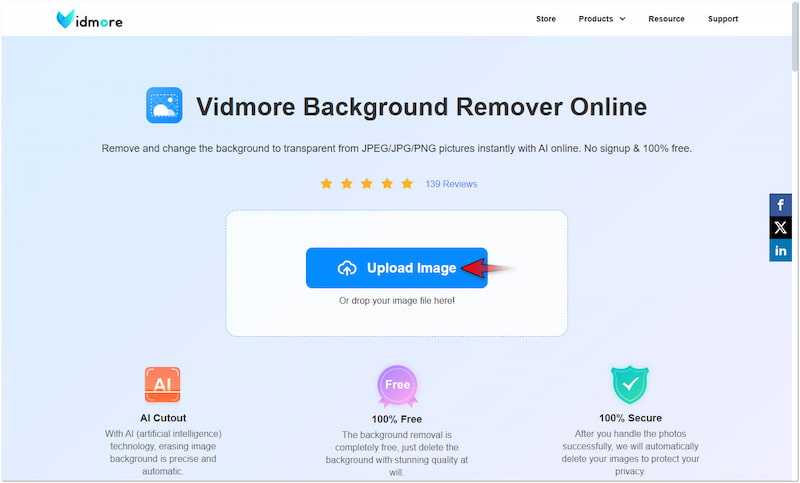
第三步 导入图像后,Vidmore Background Remover Online 将对其进行分析。之后,它会将您引导至编辑页面,提供图像预览。
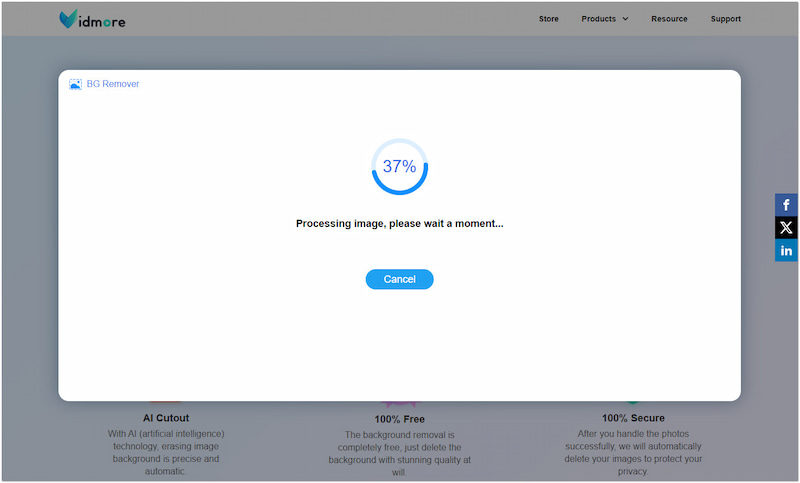
第四步。 在编辑页面上,您将看到 边缘细化 默认情况下,使用“保留”和“擦除”工具来微调主题图像的边缘。
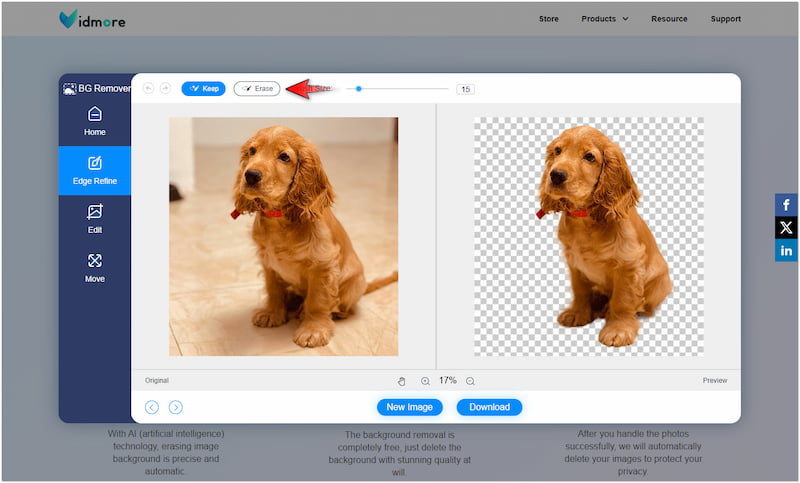
注意:如果图像无需修改,请跳过上一步。
第五步 移动到 编辑 部分来替换已删除的背景。从颜色选择器中选择纯色或上传自定义图像作为新背景。
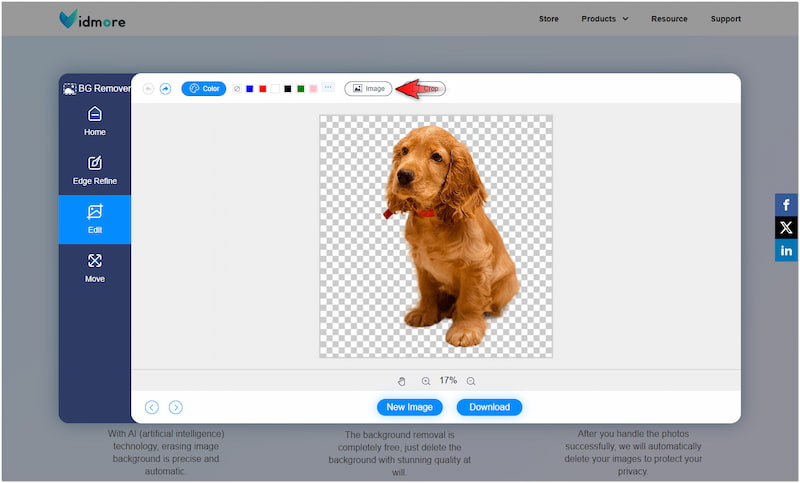
第六步 在此阶段,切换到 移动 部分来纠正主题图像的方向。一旦一切设置完毕,单击 下载 按钮最终保存编辑的图像。
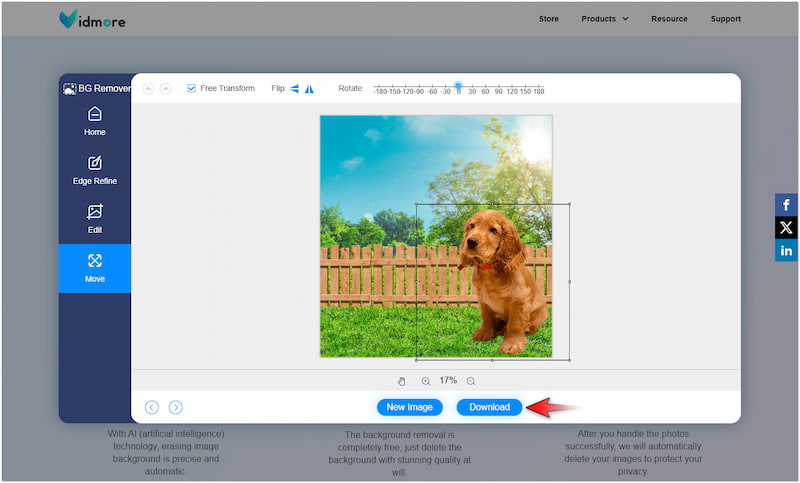
Vidmore 背景去除器在线版提供了更直接的去除背景图像的解决方案。与 Picsart 免费背景去除器相比,Vidmore 可让您替换背景而不带水印。此外,您可以将主题图像无限制地融入任何背景中。唯一的限制就是您的想象力!
第 4 部分。关于 Picsart 背景去除器的常见问题
Picsart 免费吗?
是的,Picsart Background Remover 可以免费使用。但是,您应该知道某些模板和渐变色不是免费提供的。
如何在 Picsart 中模糊背景?
如果您想使用 Picsart 模糊背景,过程很简单。在 Picsart 编辑主页上,只需选择图像并单击“效果”按钮。在“效果”选项卡中,选择“模糊”选项并从可用选项中进行选择。
如何手动删除背景图像?
不幸的是,Picsart 不提供手动删除图像背景的工具;它被设计为完全自动化。如果真的需要,您可以使用其他工具,例如 Vidmore Background Remover Online,因为它提供了专用工具来手动删除和优化背景。
结论
Picsart 背景去除器是一款出色的工具,在处理背景去除项目时,您应该考虑使用它。虽然它在大多数功能上都有一定的限制,但它仍然是完成基本编辑任务的重要平台。同时,我们还向您介绍了 Vidmore 背景去除器在线版。它可能不如 Picsart 那么全面,但它是精确去除背景的强大替代方案。它可以提供具有干净平滑边缘的精确结果,使您的图像非常适合专业使用。


